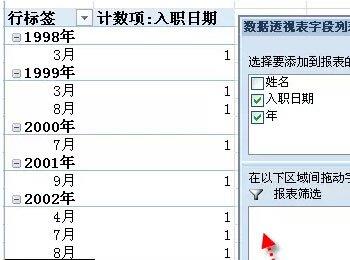如下图所示的数据,要求按年月汇总入职人数。对于这样的汇总要求,在实际工作中还是很常见的。
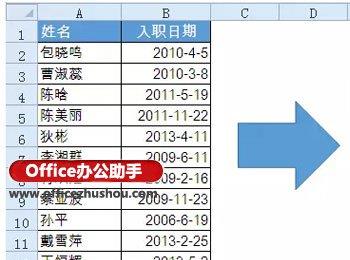
一般大家都习惯用公式解决问题,但是作为本题来说,一是数据量比较多,有近1800条数据。
二是题目要求能够按不同的年月汇总。如果使用公式,需要先提取不重复的年份,然后再建立数据有效性,最后再使用SUMIFS函数或是SUMPRODUCT函数来完成,不仅运算量大,而且步骤比较多。
如果使用数据透视表来完成的话,会相对便捷一些,接下来咱们就学习一下具体的操作方法。
一、建立数据透视表
单击数据区域任意单元格,依次单击【插入】,【数据透视表】。
在弹出的【创建数据透视表】对话框中保留默认设置,单击【确定】,Excel会自动创建一个名为Sheet1的工作表放置新建的数据透视表。

二、设置数据透视表字段
在【数据透视表字段列表】中,将“入职日期”字段分别拖动到“行标签”区域和“∑数值”区域。
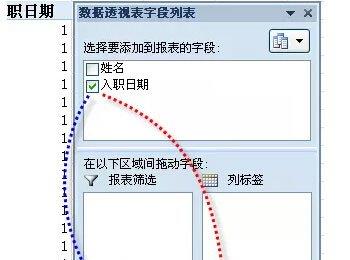
右键单击数据透视表行字段,在下拉列表中单击【创建组】。
在【分组】对话框的步长文本框中,依次单击“月”,“年”,单击【确定】。

在【数据透视表字段列表】中,将行标签区域的“年”拖动到报表筛选区域。
关闭【数据透视表字段列表】。